Ontem, escrevemos um guia sobre como criar uma área de trabalhoconexão remota no Windows 7. É uma ótima maneira de controlar o computador se você estiver ausente, mas e se você quiser controlar o seu PC a partir de qualquer sistema operacional, independentemente do navegador?
LogMeIn Free é um excelente aplicativo de acesso remoto que évale a pena tentar. Tudo o que você precisa fazer é criar uma conta, baixar o aplicativo e instalá-lo nos computadores que você deseja controlar. O melhor é que você pode adicionar quantos computadores quiser, o que significa que você pode se conectar e controlar um número ilimitado de computadores (um de cada vez).
Pessoalmente, esse tipo de serviço realmente vemútil, por exemplo, eu instalei este aplicativo no PC dos meus pais e no laptop do meu irmão. Agora, sempre que estão com problemas, eu entro e controlo remotamente seus computadores em apenas 2 cliques, tudo através de um navegador da web.
Depois de criar uma nova conta, instale o aplicativo e configure-o para atender às suas necessidades. Uma vez ativado, seu computador se tornará acessível no site do LogMeIn.

As Preferências podem ser acessadas em Opções>Preferências. Se você é iniciante, recomendo deixar as configurações como padrão. Caso contrário, ele possui configurações muito úteis, como dar prioridade ao controle para o host ou usuário remoto, desativar papéis de parede e efeitos da interface do usuário no computador host, bloquear o host após o controle remoto e muitos outros.
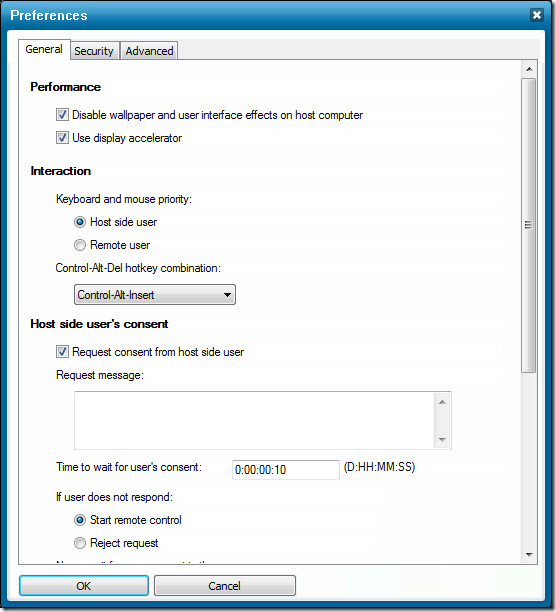
Quando tudo estiver pronto, vá para o LogMeInsite e faça login na sua conta. Você encontrará todos os computadores host listados na página principal. Somente esses computadores serão listados onde o aplicativo LogMeIn está instalado e ativado. Agora pressione o botão Controle remoto abaixo do computador host visível para iniciar o acesso remoto.
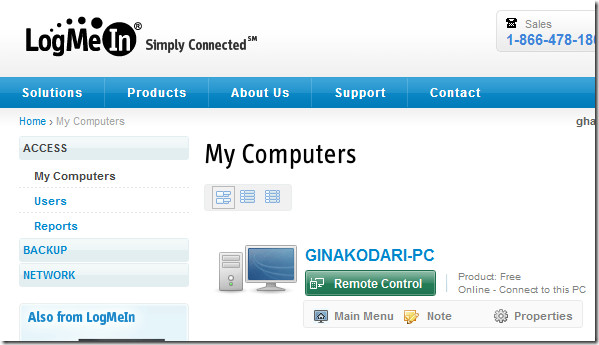
Na página seguinte, clique no link Controle Remoto para começar (também há uma opção para abri-lo em uma nova janela).
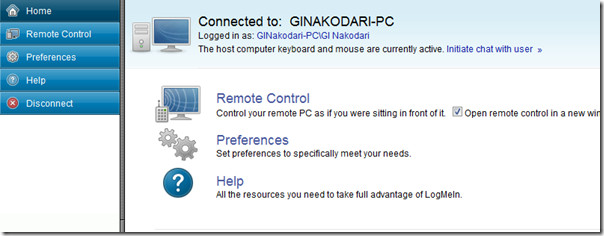
Uma vez feito, ele começará a se conectar imediatamente.
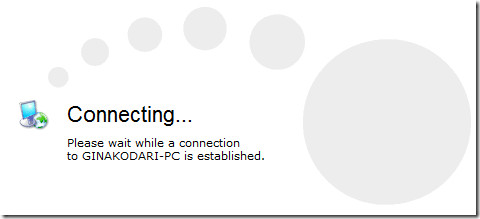
Agora, digite o nome de usuário e a senha do computador host ao qual você está se conectando. Há uma opção adicional para iniciar o bate-papo; isso pode ser útil se você deseja fornecer suporte a alguém.
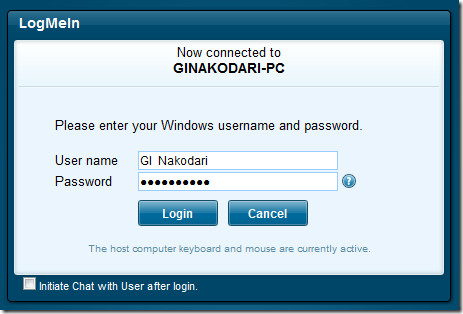
Depois que a conexão for estabelecida, vocêverá a área de trabalho do seu computador remoto. Clique na tela, mova o cursor do mouse, abra programas, faça muito mais. Existem opções adicionais fornecidas no canto superior direito que fornecerão melhores controles do computador remoto.
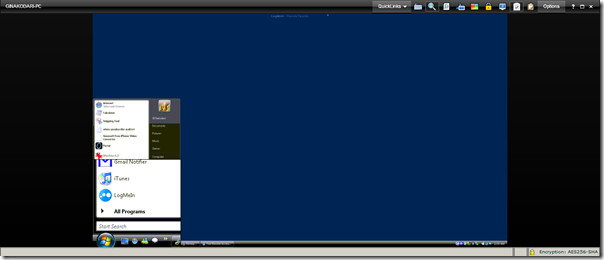
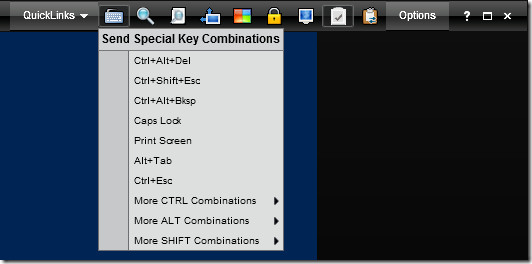
Configurações como Resolução da tela, Qualidade da cor, Tela cheia e mais podem ser encontradas no menu Opções.

No geral, a configuração levou apenas 2 minutos no meulado. É rápido, intuitivo, estável, cheio de funcionalidades e simples de usar. Pode ser melhor usado se você quiser acessar seu PC enquanto estiver fora, pois ele suporta WOL (Wake On Lan), tudo deve ser fácil.
Faça o download do LogMeIn
Está disponível para PC Windows e Mac OS X. Sim, você pode controlar computadores Windows e Mac com ele. Desfrutar!













Comentários